Пришестя в меню Windows 8.1 Пуск і кнопка Пуск
Самим очікуваним зміною числа експертів і користувачів, так повинен робити з лівому нижньому куті робочого столу Windows - в меню Пуск. Введіть для Windows 8.1 Start Menu!
Це не меню Пуск, це кнопка
Більшість людей вважають меню Пуск і кнопку Start, щоб бути одним і тим же. У недавньому огляді ми провели випадкових користувачів Windows, 76% респондентів або не знають різниці, чи думки в меню Пуск і кнопку Start були одне і те ж. В операційній системі Windows 8.1, це не так. Microsoft представила екран Пуск в Windows 8, щоб замінити традиційні Start Menu. Нова кнопка Start введена в ОС Windows 8.1 просто приведе вас до стартового екрану. Ось як виглядає нова кнопка.
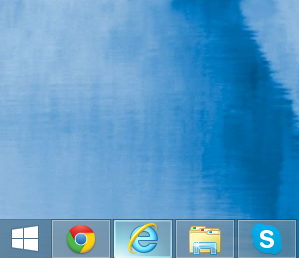
Як ви можете бачити, це просто виглядає як версія Windows 8 знайомої кнопки Пуск, який би відкрив меню Пуск в Windows 7 і більш ранніх версій. Це дійсно допомагає зробити робочий стіл більше знайомі користувачам попередніх версій Windows. При натисканні на нову кнопку Start, однак, ви швидко розумієте, що ви не в попередній версії Windows.
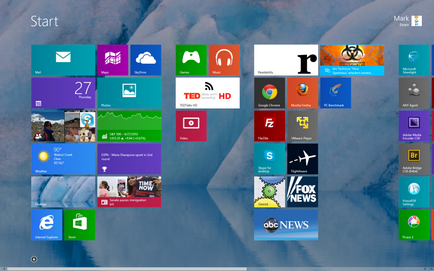
Проблема полягає в тому, насправді, люди рідко бувають на робочому столі, не маючи будь-яких відкритих вікон. Як правило, існує принаймні один додаток відкритим, наприклад, браузер або Outlook, або яким-небудь іншим додатком. Коли ви перебуваєте на робочому столі, щонайменше, одне вікно відкритим, досвід йти до Start Screen є трохи більш нескладним. Дивіться цей досвід нижче:
Це все той же непослідовний досвід люди критикували з першим випуском Windows 8. Розглянемо наступний приклад: ви працюєте на електронну таблицю Excel або будь-якої іншої частини роботи, а потім натиснути на кнопку Start, щоб відкрити іншу програму, і, бум. ви більше не можете побачити таблицю Excel або виконати те ви працювали. Куди вона поділася, і як ви можете отримати там?
Те, що ви не можете зробити з екрану запуску
Екран Пуск був введений, щоб замінити старий Start Menu. Старе Start Menu не дуже добре працює з пристроями з сенсорним екраном - це було занадто складно, щоб спробувати і вибрати що-небудь в меню за допомогою пальця, тому що всі елементи занадто малі. Новий стартовий екран працює дуже добре з сенсорним, але є деякі речі, які (особливо з мишею і клавіатурою) ви не можете робити взагалі, або не може зробити легко, в порівнянні з використанням меню Пуск. Ось те, що відсутня в стартовому екрані в порівнянні з меню Пуск:
Коли ви працювали над документом протягом останніх декількох днів, і ви хочете швидко відкрити його. щоб продовжити свою роботу, ви використовували. щоб мати можливість перейти до списку Останні пункти в меню Пуск. Ви б знайти список всіх ваших самих останніх пунктів, які ви отримали доступ, що робить висновок, що недавній документ легко і швидко. В операційній системі Windows 8 і 8.1, ви більше не мають список останніх документів. Єдиний варіант, у вас є зараз, щоб відкрити програму, в якому ви використовували документ, і подивитися на недавно відкритих документів там, або відкрити файл безпосередньо, якщо ви пам'ятаєте, де ви його зберегли.
Доступ до панелі управління
Панель управління є те, що деякі люди не використовують часто, але коли вони роблять, це, як правило, по важливих причин. Панель управління Windows в Windows 8 не перебуває на стартовому екрані. Він розташований в правій руці Charms Bar в опції настройки (але тільки якщо ви перебуваєте в робочому столі. Коли ви отримуєте доступ до Charms Bar). або ви можете натиснути правою кнопкою на новій кнопки Пуск в Windows. 8.1 і отримати доступ до панелі управління з меню що приходить там. Вони обидва дуже різні способи, щоб дістатися до панелі управління в порівнянні з попередніми версіями, і буде потрібно якийсь звикнути.
Доступ до параметрів електроживлення
Будь-який. хто використовував попередні версії Windows. привчений до відкриття меню Пуск і виберіть пункт меню Завершення роботи. щоб або спати, перезавантаження або виключення живлення комп'ютера. У Windows 8, це змінилося. Ви не можете отримати доступ до параметрів живлення, натиснувши на кнопку Start. Щоб вимкнути комп'ютер, вам потрібно буде отримати доступ до правої руки Charms Bar. а потім натисніть кнопку Параметри, а потім увімкніть. Можна також клацнути правою кнопкою миші нову кнопку Пуск в Windows 8 і натисніть кнопку Завершення роботи. Це відрізняється від того, що люди звикли робити, і буде потрібно час, щоб отримати повісити.
Знайти те, що вам потрібно швидко
Windows 8 Start Screen призначений, щоб бути легко персоналізувати, і це, але це вимагає інвестицій в свій час, щоб зробити це. Якщо ви встановите його, як ви хочете, або залишити його в стані за замовчуванням (який я уявляю собі багато людей), є одна річ, яку я знаходжу дуже важко з Start Screen - це займає деякий час, щоб знайти те, що я шукаю для. Це пов'язано з плитки на стартовому екрані закладаються горизонтально, а не вертикально. Ви повинні сканувати кожен вертикальний список з вашими очима, а потім рухатися вправо і сканувати наступний список, і так далі, поки ви не знайдете те, що ви шукаєте, або вдарити кінця, не знайшовши його взагалі. Для того, щоб довести цю точку зору, спробувати знайти слово вапна в наведеному нижче списку.
яблуко
банан
чорниця
виноград
гуайява
ківі
лимон
Лайм
манго
диня
нектарин
помаранчевий
персик
ананас
полуниця
помідор
Я навіть не скажу вам, що цей список був відсортований в алфавітному порядку, і я впевнений, що ви знайшли це слово дуже швидко. Тепер спробувати знайти те ж саме слово вапном в цій таблиці. яка сортується як Start Screen Windows 8.
Доступ Мої документи
Мої документи були пункт меню в меню Пуск протягом тривалого часу, але він не перебуває на Windows 8 Start Screen. Щоб отримати доступ до Мої документи в Windows 8, вам потрібно пройти через провідник Windows (який ви, можливо, буде потрібно відкрити з екрану запуску).
Якщо ви хочете Start Menu тому, ви можете мати один
Таким чином, є деякі великі зміни в тому, як отримати доступ до додатків, налаштувань і документи в Windows 8 і 8.1. Деякі люди, як зміни і інші будуть дійсно боротися, щоб адаптуватися. Гарна новина полягає в тому, що якщо вам не подобаються зміни з Windows 8 досвід запуску, ви можете встановити більш знайому Start Menu, як Start Menu Reviver.